Das Domains-Tool ermöglicht es cPanel-Benutzern, ihre Addon-Domains, Subdomains und Alias-Domains innerhalb einer einzigen Oberfläche zu erstellen und zu verwalten.
Lassen Sie uns nun lernen, wie das Domains-Tool verwendet wird:
1) Klicken Sie auf das Domains-Symbol:
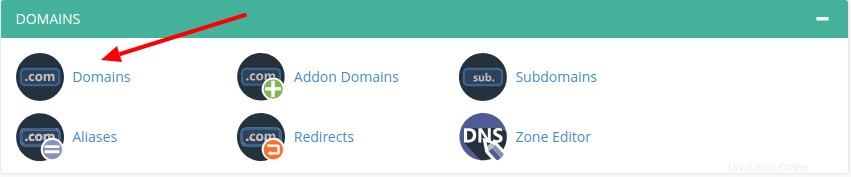
Dies ist die Domains-Seite, auf der alle Ihre Domains aufgelistet sind und Sie sie innerhalb einer einzigen Oberfläche erstellen und verwalten können:
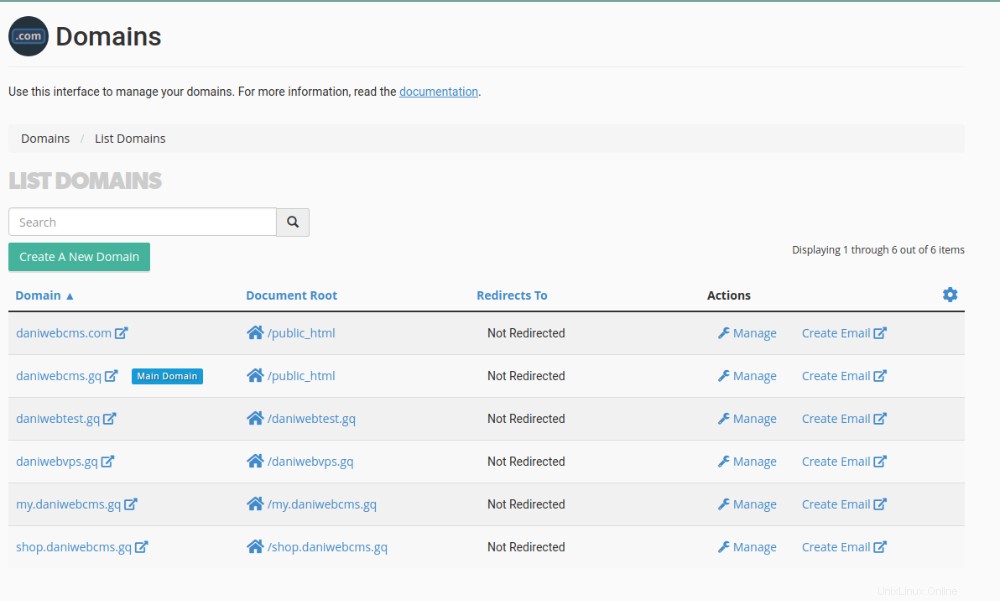
2) Um eine neue Domain, Subdomain oder Alias zu erstellen, klicken Sie auf die Schaltfläche Neue Domain erstellen:
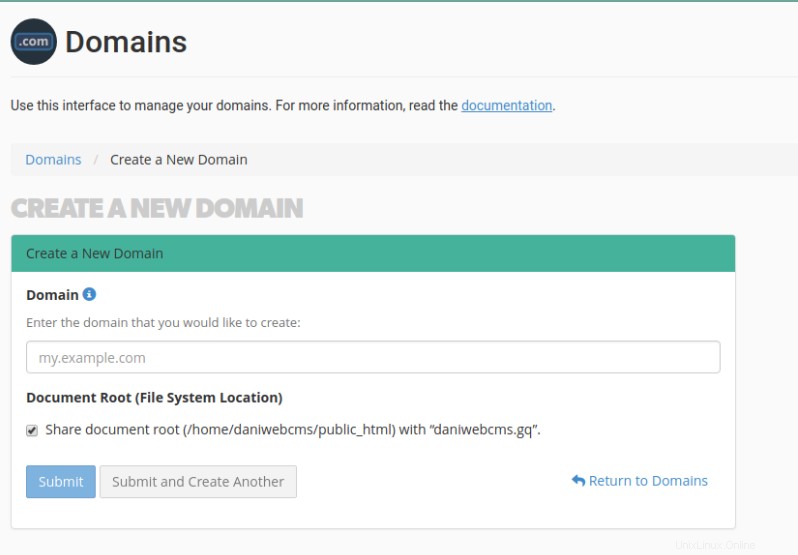
2.1) Geben Sie den Domainnamen in das Feld der Domain ein.
2.2) Wenn Sie die Domain als Alias verwenden möchten, können Sie das Kästchen unter dem Ticket verlassen, damit die Domain denselben Dokumentenstammordner wie Ihre primäre Domain verwendet. Domain-Aliase machen Ihre Website unter einem anderen Domainnamen verfügbar. Beispielsweise können Sie festlegen, dass www.example.net und www.example.org Inhalte von www.example.com anzeigen. Siehe auch:
So erstellen Sie einen neuen Alias (parken Sie eine Domain) in cPanel
2.3) Wenn Sie die Domain als Addon-Domain verwenden möchten, deaktivieren Sie das Kontrollkästchen unten und geben Sie den gewünschten Dokumentenstammordner für Ihre Domain ein. Wenn der Ordner noch nicht existiert, wird er automatisch erstellt:
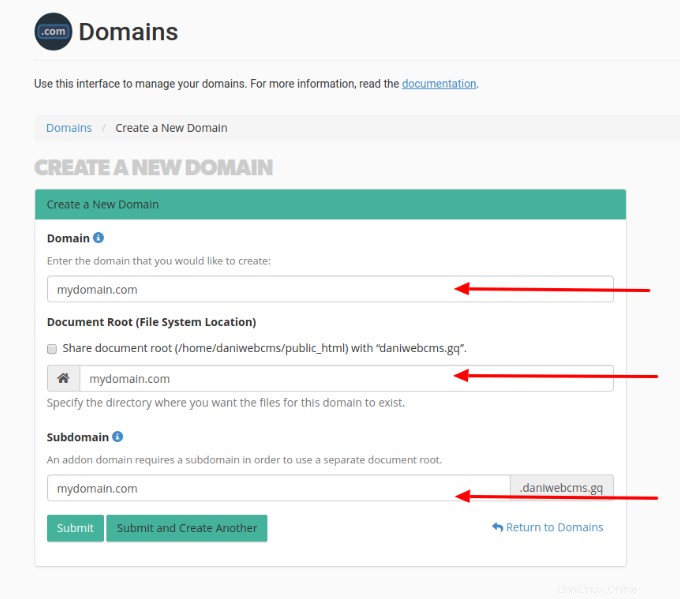
Die Addon-Domain verknüpft einen neuen Domainnamen mit einem Verzeichnis in Ihrem Konto und speichert dann ihre Dateien in diesem Verzeichnis. Siehe auch:
So erstellen Sie eine Addon-Domain im cPanel
3) Um eine bestehende Domain zu ändern, klicken Sie bei der jeweiligen Domain auf die Schaltfläche Verwalten:
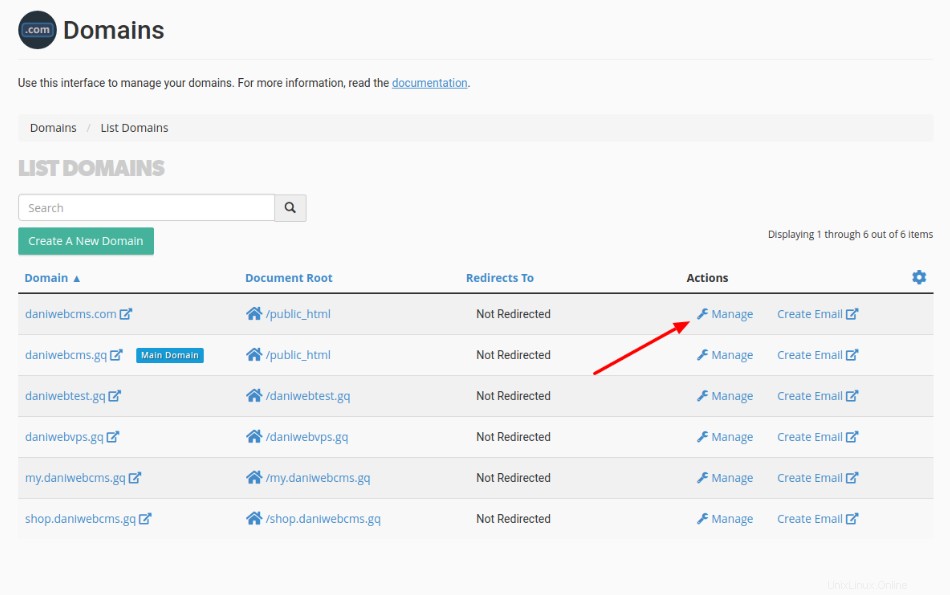
Dies ist die Domainverwaltungsseite:
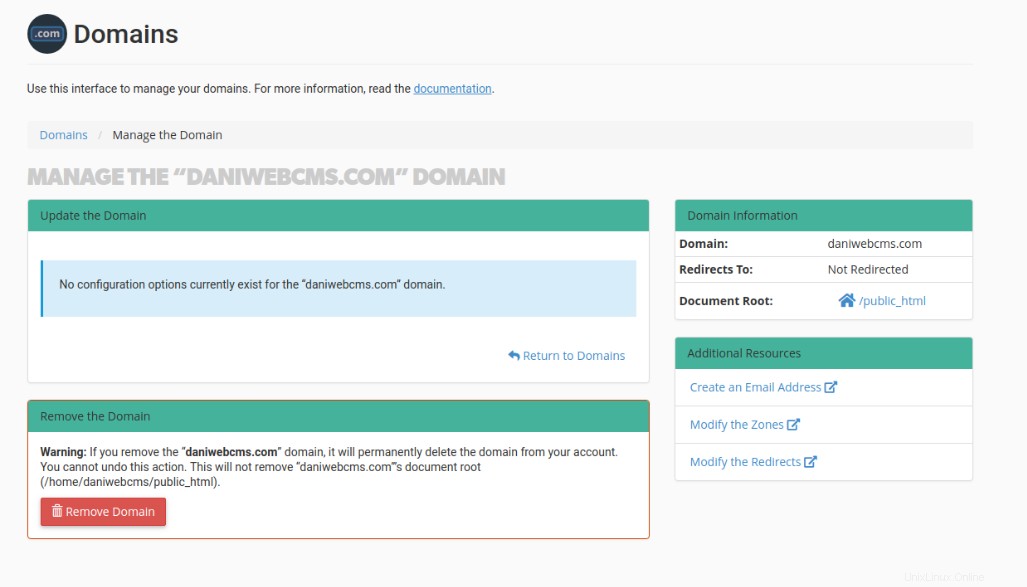
Hier können Sie:
3.1) Grundlegende Informationen über die Domain anzeigen:
3.2) Ändern Sie den Dokumentenstammordner für Ihre Domain:
3.3) Domäne löschen
3.4) Erstellen Sie ein E-Mail-Konto, das dieser Domain zugeordnet ist
3.5) Ändern Sie die DNS-Zone der Domain
3.6) Ändern Sie die Weiterleitungen der Domain
Dies ist das Ende dieses Tutorials. Wenn Sie auf Schwierigkeiten stoßen, können Sie jederzeit ein Support-Ticket an unseren Helpdesk senden. Unser technisches Team hilft Ihnen gerne weiter.